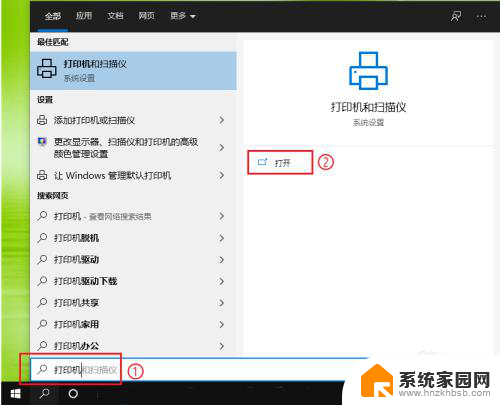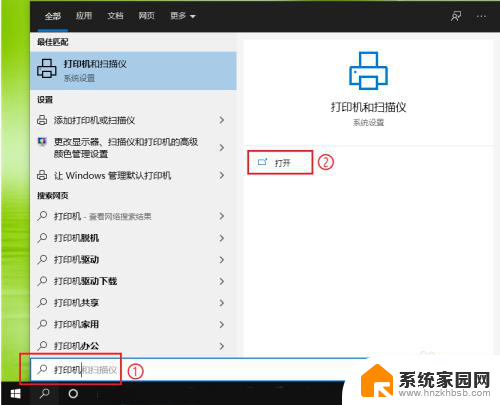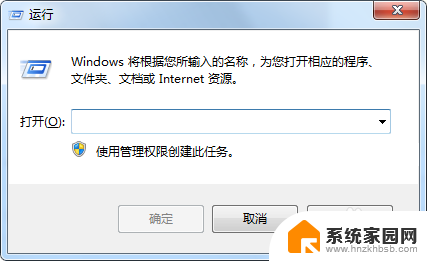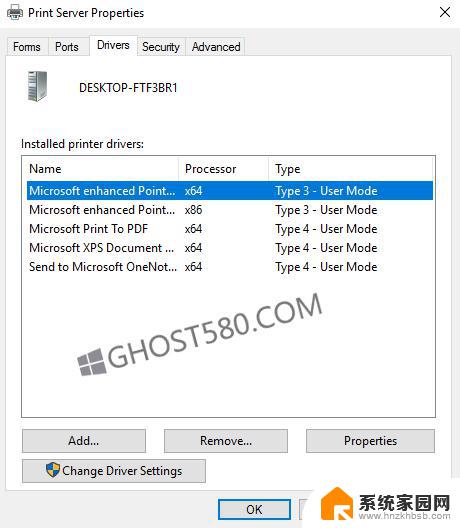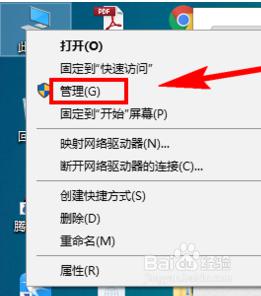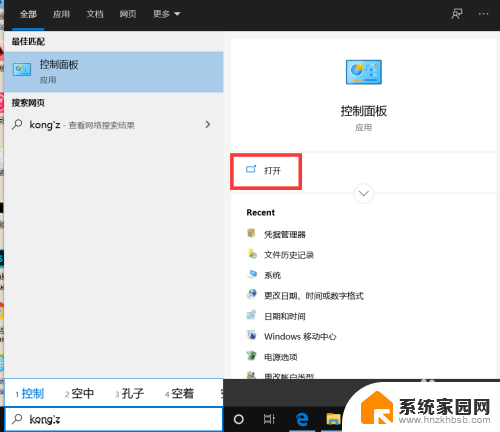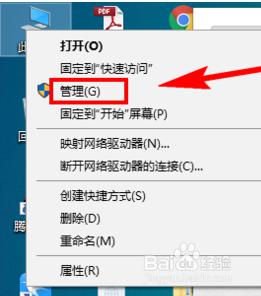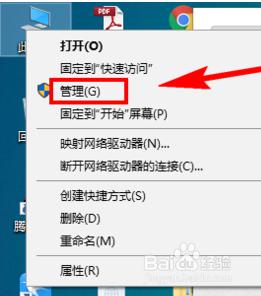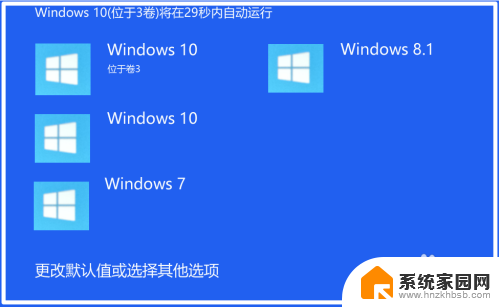怎么删除多余的打印机驱动 win10系统打印机驱动卸载步骤
更新时间:2024-07-02 08:43:51作者:xiaoliu
在使用Win10系统的过程中,我们常常会遇到需要卸载多余的打印机驱动的情况,打印机驱动的过多不仅占用了系统资源,还可能导致打印机无法正常工作。及时清理多余的打印机驱动是非常必要的。下面就让我们一起来了解一下如何删除多余的打印机驱动的步骤。
方法如下:
1.点击电脑左下角的搜索框,输入“打印机”。然后点击【打开】。
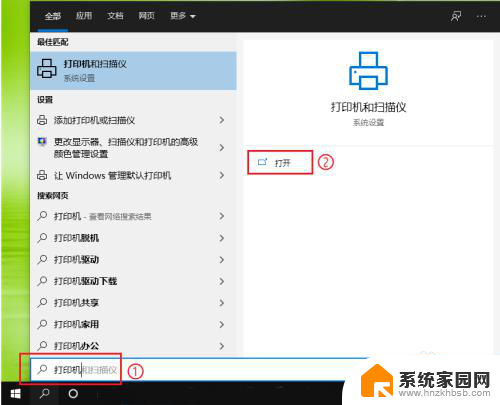
2.点击【打印服务器属性】。
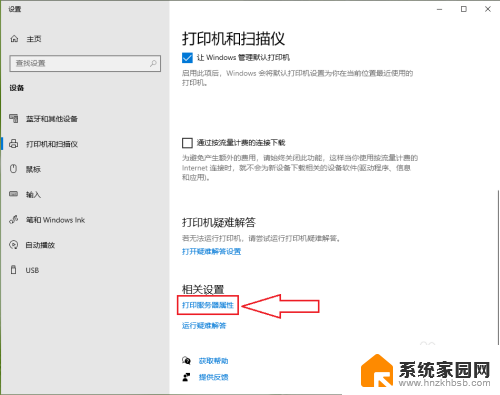
3.点击【驱动程序】。
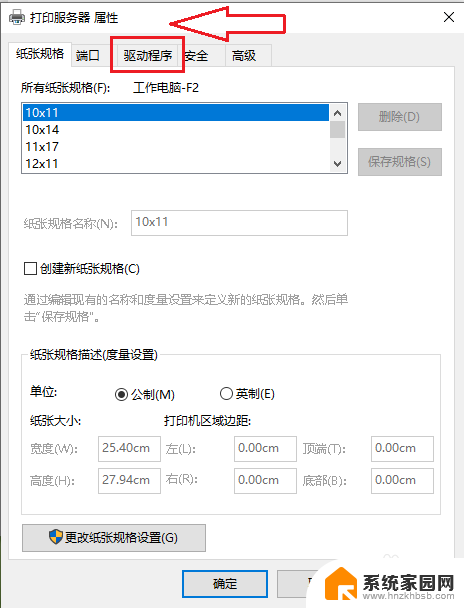
4.选择要卸载的驱动,然后点击【删除】。
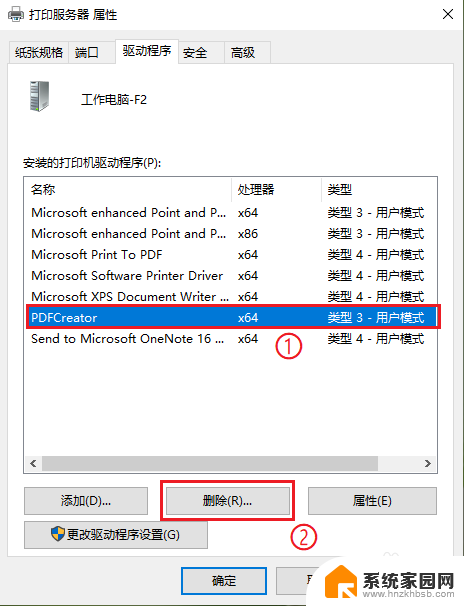
5.选择【删除驱动程序和驱动程序包】,然后点击【确定】。
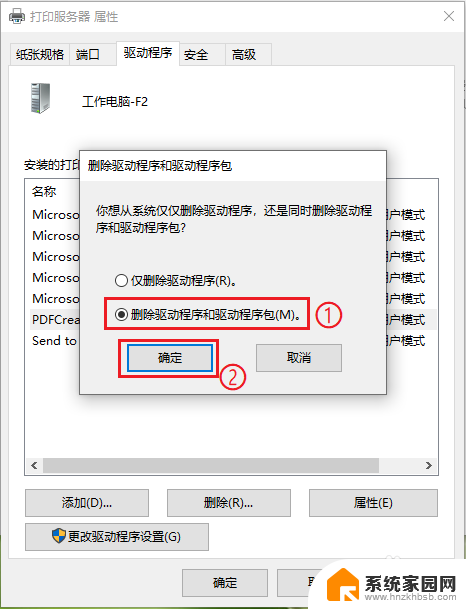
6.点击【是】。
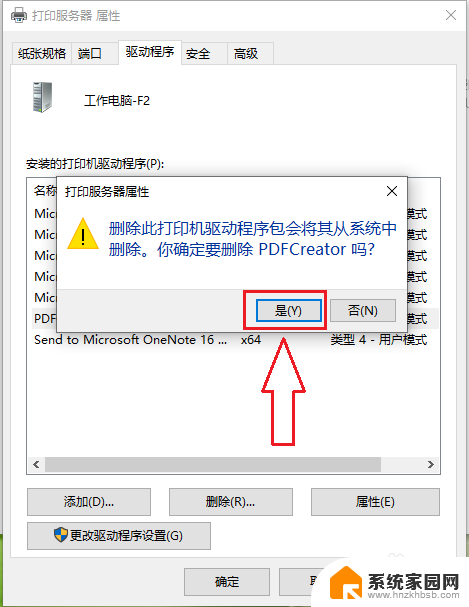
7.点击【删除】,设置完成。
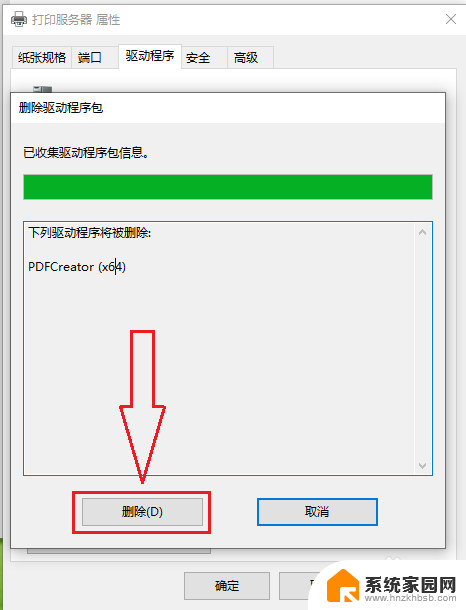
8.结果展示。
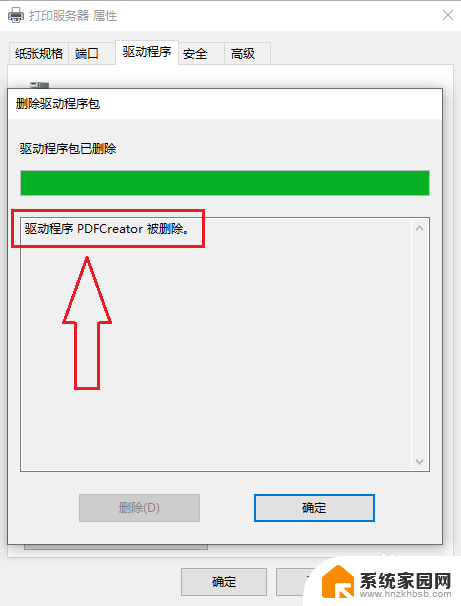
以上就是如何删除多余的打印机驱动的全部内容,还有不清楚的用户可以参考以上步骤进行操作,希望能对大家有所帮助。